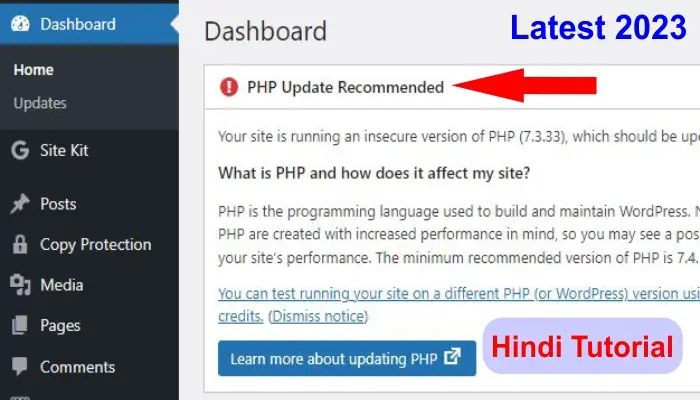अगर आप भी 2024 में अपना WordPress Site के WordPress PHP Version Update करना चाहते हैं तो ये पोस्ट आप ही के लिए है। इस पोस्ट में हम सीपैनल के जरिए वर्डप्रेस ब्लॉग के पीएचपी वर्जन को नया में अपडेट करना सीखेंगे।
हो सकता है आपके WordPress Admin Panel में PHP Update Recommended का मैसेज दिखा हो या फिर आप Site Health के द्वारा पुराना पीएचपी वर्जन को पाया है और इसे नया संस्करण में अपडेट करना चाहते हैं।
कई बार कई सारे Web Hosting पुराने पीएचपी संस्करण का उपयोग कर रही होती है लेकिन हमें अपना साइट का प्रदर्शन और इसकी गति में सुधार करने के लिए नया संस्करण में अपडेट करना होता है।
इस हिंदी ट्यूटोरियल पोस्ट में हम आपको बताएंगे कि कैसे आप cPanel के जरिए अपने WordPress Website के WordPress PHP Version Update को बहुत ही आसानी से अपडेट करना है।
ये भी पढ़ें:- How to Start a WordPress Blog With DigitalOcean LAMP STACK
PHP Version Update क्यों करें?
WordPress Blog के WordPress PHP Version Update करने का फायदा ये होता है कि इससे हमारा साइट का परफॉर्मेंस एवं Loading Speed की गति बढ़ती है और साथ ही WordPress security भी बढ़ जाता है।
वर्डप्रेस एक ऐसा प्लेटफॉर्म है जिसे ओपन सोर्स प्रोग्रामिंग भाषा का इस्तेमाल करके बनाया गया है जिसे हम PHP कहते हैं। वैसे वर्डप्रेस का सबसे नया पीएचपी संस्करण 8.1 चल रहा है लेकिन इस समय पोस्ट के लिखे जाने तक कम से कम 7.4 या इससे अधिक रखने का सुझाव दिया जाता है।
कई सारे ऐसे होस्टिंग हैं जो PHP का Recommended Version को लेकर चलती है लेकिन कुछ होस्टिंग कंपनियां ऐसे हैं जो पुराने संस्करण में ही चल रही होती है।
और ऐसे में हमें खुद से सीपैनल में जाकर पीएचपी का नया वर्जन को चुनना होता है, और ये काफी आसान होता है इसमें सिर्फ दो से तीन क्लिक करना होता है।
WordPress PHP Version Update Notification कहां मिलेगा
अगर आपका PHP Version 7.4 से कम है तो जैसे ही आप अपना वर्डप्रेस एडमिन पैनल को ओपन करेंगे वैसे ही आपके सामने एक नोटिफिकेशन दिखेगा जिसमें बताया गया रहेगा कि आप अपने वर्डप्रेस के सिक्योरिटी एवं स्पीड को सुरक्षित करने के लिए कृपया 7.4 या इससे अधिक पीएचपी वर्जन को अपडेट करें।
और फिर इस नोटिफिकेशन को देखते ही आपको अपना होस्टिंग में सी पैनल को ओपन करना होता है और फिर और फिर इस पोस्ट में जैसे बताया गया है वैसे ही पीएचपी वर्जन को अपडेट करके नया कर लेना है ताकि आपके वर्डप्रेस ब्लॉग के सिक्योरिटी भी बनी रहे और स्पीड भी।
ये भी पढ़ें:- New Google Analytics GA4 Property Set UP
cPanel के द्वारा WordPress PHP Version Update कैसे करें?
लगभग सभी होस्टिंग कंपनियां आपको PHP Version को बदलने का ऑप्शन देते हैं, आप चाहे कोई सा भी शेयर होस्टिंग चला रहे हैं सब में लगभग एक ही प्रोसेस होता है।
WordPress PHP Version Update को पुराने से नए पर अपडेट करने के लिए नीचे बताए गए स्टेप्स को फॉलो करें।
- सबसे पहले आप cPanel में Login कर लें।
- अब ऊपर दाहिने साइड में सर्च बॉक्स में टाइप करें PHP और फिर नीचे दिखाए जा रहे रिजल्ट में Select PHP Version पे क्लिक करें।
- अब आप PHP Selector वाले पेज पर आ चुके हैं और आपके सामने Current Version दिखाई देगा अब उसी के ऊपर क्लिक करें और फिर नया वर्जन 7.4 या 8.0 को चुनने के लिए उसके ऊपर क्लिक करें।
- अब एक बार फिर से उसी बटन Set as Current पर क्लिक कर दें।
अब आपने जिस भी वर्जन को चुना था वह सेट हो चुका है। और ऐसे करके आप अपने WordPress Site के PHP Version को नया या फिर पुराना में सेट कर सकते हैं।
आपके पास चाहे कोई सा भी शेयर होस्टिंग हो आप ऊपर बताए गए प्रोसेस को करके पीएचपी वर्जन को चुन सकते हैं।
ये भी पढ़ें:- 20 Best Free Chrome Extension For Blogger
PHP Version अपडेट करने के बाद क्या करें?
अगर आप अपने होस्टिंग पर पीएचपी वर्जन को बदलते हैं तो उसके बाद आपको अपने साइट को चेक करना होगा कि क्या वह सही रूप से काम कर रहा है।
इसके लिए आप अपने वर्डप्रेस एडमिन पैनल में लॉगिन करें और चेक करें कि क्या सभी Plugin और थीम सही रूप से काम कर रहा है।
अगर कोई प्लगइन नया PHP Version को सपोर्ट नहीं कर पा रहा है तो या तो उसे अनइनस्टॉल कर दें या फिर पीएचपी वर्जन को वापस एक कदम नीचे डाउनग्रेड करें।
वैसे लगभग सभी प्लगइन एवं थीम नया पीएचपी वर्जन आते ही उसी के अनुसार अपने आप को ढाल लेते हैं लेकिन कुछ प्लगइन नहीं डाल पाते हैं इसलिए आप उन्हें हटाने पर विचार कर सकते हैं।
कभी भी PHP Version बदलने से पहले आप अपने पूरे वर्डप्रेस वेबसाइट का बैकअप लेना ना भूलें।
PHP Update करने पर Site Breaks हो गया क्या करें?
वैसे तो बहुत कम ऐसे WordPress PHP Version Update आते हैं जो आपके साइट को तोड़ सकते हैं लेकिन ऐसा संभावना फ्री प्लगइन के वजह से हो सकता है जिनके अंदर खराब कोड होते हैं जिसके वजह से नया पीएचपी अपडेट करते ही वो प्लगइन ही आपके साइट को क्षति पहुंचाते हैं।
तो इस स्थिति में आप ऐसे प्लगइन का पहचान करें और उसे निष्क्रिय करें अगर फिर भी समस्या बनी रहे तो एक डिफॉल्ट वर्डप्रेस थीम पर स्विच करें।
इसके अलावा आप अपने होस्टिंग प्रदाता से संपर्क करके उनसे बात कर सकते हैं उनको इन समस्याओं को सुधार करने की पूरी जानकारी होती है और वो इसमें आपका मदद करेंगे।
पीएचपी वर्जन को अपडेट करने के बाद आई हुई त्रुटि को ठीक करने के लिए आप उसे वापस डाउनग्रेड भी कर सकते हैं क्योंकि कई होस्टिंग कंपनियां ऐसे भी हैं जो ठीक से सपोर्ट नहीं दे पाती है।
ये भी पढ़ें:- वेब स्टोरी वायरल कैसे करें
WordPress में PHP Version चेक कैसे करें?
अगर आप ये जानना चाहते हैं कि आपके होस्टिंग प्रदाता कौन से PHP Version का इस्तेमाल इस समय कर रहे हैं तो ये आप वर्डप्रेस के जरिए पता लगा सकते हैं।
- अपना वर्डप्रेस एडमिन एरिया में लॉगिन करें।
- अब बाएं साइड में नीचे Tool इस ऑप्शन पर क्लिक करें और फिर Site Health के ऑप्शन पर क्लिक करें।
- अब अगर आपका साइट नया पीएचपी वर्जन पर चल रहा है तो फिर Passed Test के ड्रॉप डाउन एरो पर क्लिक करें।
- अब आपके साइड के हेल्थ के बारे में दिखाया जाएगा और इसी में चौथा या पांचवा लाइन में आपके होस्टिंग के वर्तमान PHP Version दिख जाएगा।
तो ऐसे करके आप वर्डप्रेस के द्वारा आपके होस्टिंग के वर्तमान पीएचपी वर्जन को जांच सकते हैं।
ये भी पढ़ें:- 17 Easy Ways to Speed up WordPress Blog
PHP Update Notification कैसे पाएं?
जब भी कोई नया PHP Version आता है और उसका आवश्यकता होती है तो फिर हमें वर्डप्रेस एडमिन एरिया में लॉगिन करते ही सूचना मिल जाती है।
आपके वर्डप्रेस डैशबोर्ड में PHP Update Recommended का मैसेज देखने को मिलता है और इसमें ये भी बताया गया होता है कि कौन सा वर्जन करना चाहिए।
उम्मीद है इस पोस्ट को पढ़कर आप PHP Version को Upgrade या डाउनग्रेड करना सीख चुके हैं। अगर आप वर्डप्रेस सीखने के लिए वीडियो ट्यूटोरियल चाहते हैं तो हमारे यूट्यूब चैनल blogseohelp को सब्सक्राइब कर सकते हैं।
और आप हमें फेसबुक ट्विटर या इंस्टाग्राम पर इस ब्लॉग के नाम को सर्च करके फॉलो भी कर सकते हैं।

नमस्ते मेरा नाम सुशील है और ये है Sushiltechvision.com यहां पर आपको Blogging, Online Earning, Earnings Aaps, Aadhaar Card, Pan Card इत्यादि से जुड़ी सभी जानकारी हिंदी में मिलेंगे, इस Hindi Blog से जुड़े रहने के लिए इसे सब्सक्राइब जरूर करें। धन्यवाद